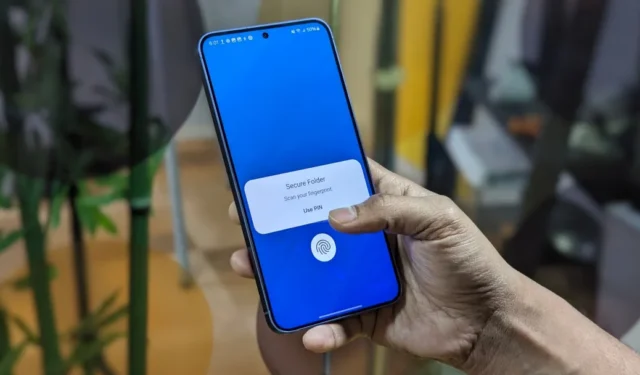
Chytré telefony jsou v dnešní době ekvivalentem skříní osobních údajů. Obsahují zprávy, fotky, pracovní e-maily a aplikace, včetně financí, nakupování a dalších. Pokud se vám telefon zmocní někdo, komu nedůvěřujete, je to špatná zpráva. Pomůže vám heslo pro zamykací obrazovku, ale můžete také zamknout konkrétní aplikace v telefonu Samsung Galaxy. Dovolte mi ukázat vám jak.
Proč zamykat aplikace v telefonu Samsung
Možná budete chtít zamknout aplikace v telefonu Samsung z různých důvodů, například:
- Sociální média, bankovnictví, fotogalerie, e-mail a další aplikace obsahují citlivé informace a data.
- Děti jsou zvědavé a při prozkoumávání vašeho telefonu mohou neúmyslně posílat vašim kontaktům nesmyslné zprávy nebo e-maily.
- Pokud je váš telefon sdílen mezi členy rodiny, zamykací aplikace vám umožní ovládat, kdo má k čemu přístup, aniž byste zcela omezili přístup ke všemu v telefonu.
- Zámky aplikací chrání před škodlivým softwarem a slídilými jednotlivci, i když se dostanou k vašemu odemknutému telefonu nebo znají vaše heslo.
Přestože telefony Samsung nemají vestavěnou funkci uzamčení aplikace, poskytují podobnou funkci prostřednictvím zabezpečené složky. Pokud to není to, na co se těšíte, můžete také prozkoumat skříňky aplikací třetích stran.
Uzamknout aplikace pomocí zabezpečené složky
Secure Folder je bezpečný, heslem chráněný prostor v telefonu Samsung Galaxy pro ukládání citlivých fotografií, videí a aplikací – jakýchkoli dat, která chcete zachovat v soukromí.
Představte si to jako samostatný, skrytý telefon v telefonu, kde můžete mít různé aplikace a data, která se nikde jinde na vašem zařízení nezobrazí. Pohání jej Samsung Knox , který šifruje a chrání všechna vaše data.
Zabezpečenou složku můžete chránit pomocí kódu PIN, vzoru, hesla nebo otisku prstu. Chcete-li zamknout aplikaci v telefonu Samsung Galaxy, vytvořte zabezpečenou složku a přidejte do ní aplikaci. Zde je postup:
1. Otevřete v telefonu Samsung aplikaci Nastavení .
2. Přejděte dolů a klepněte na Zabezpečení a soukromí > Další nastavení zabezpečení .
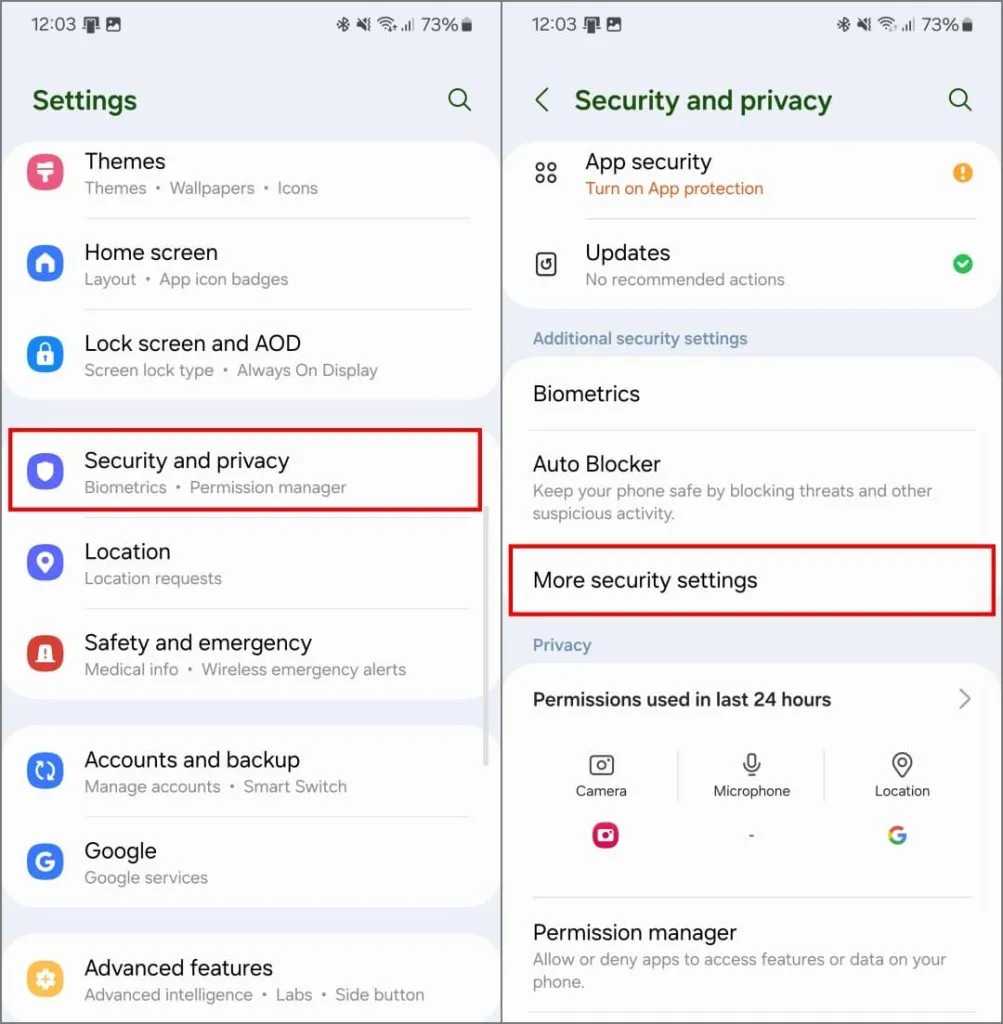
3. Klepněte na Zabezpečená složka > Pokračovat . Pokud jste tak ještě neučinili, přihlaste se pomocí svého účtu Samsung.
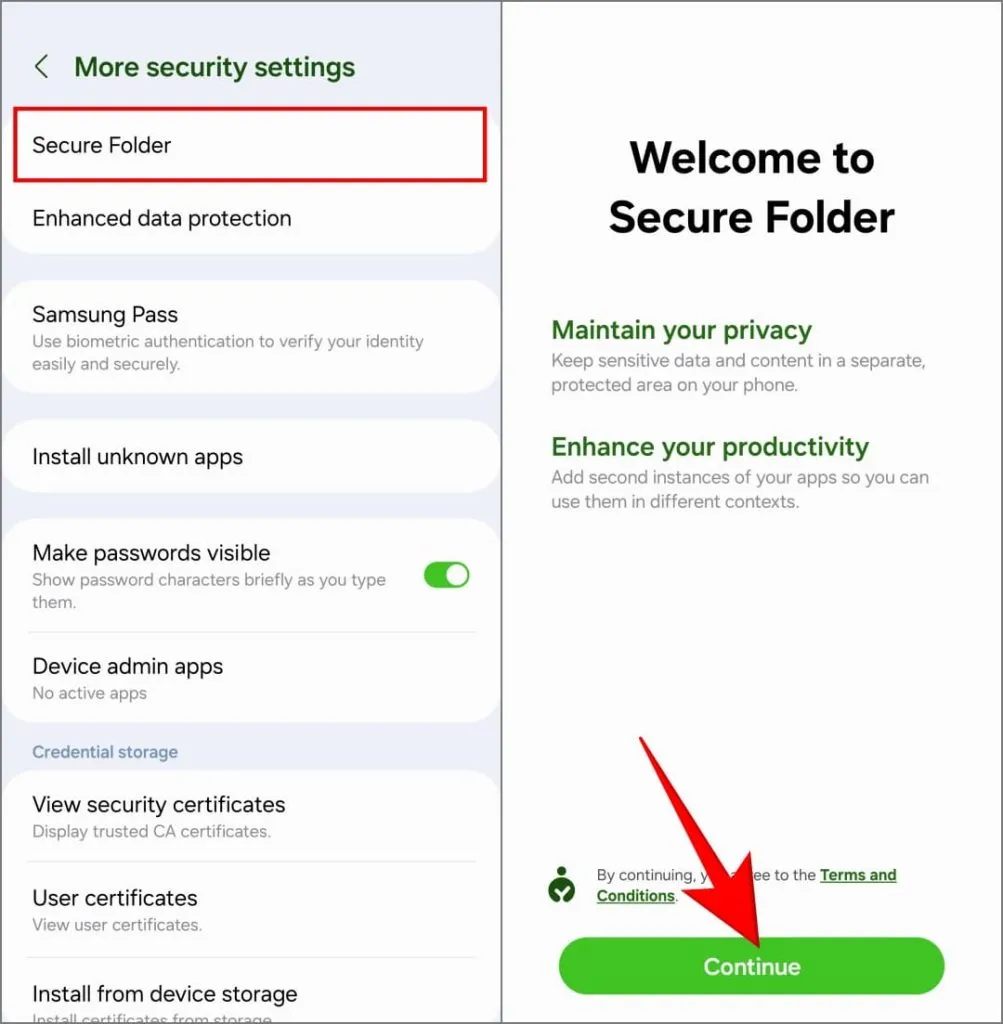
4. Udělte všechna požadovaná oprávnění. Počkejte, až se vytvoří zabezpečená složka.
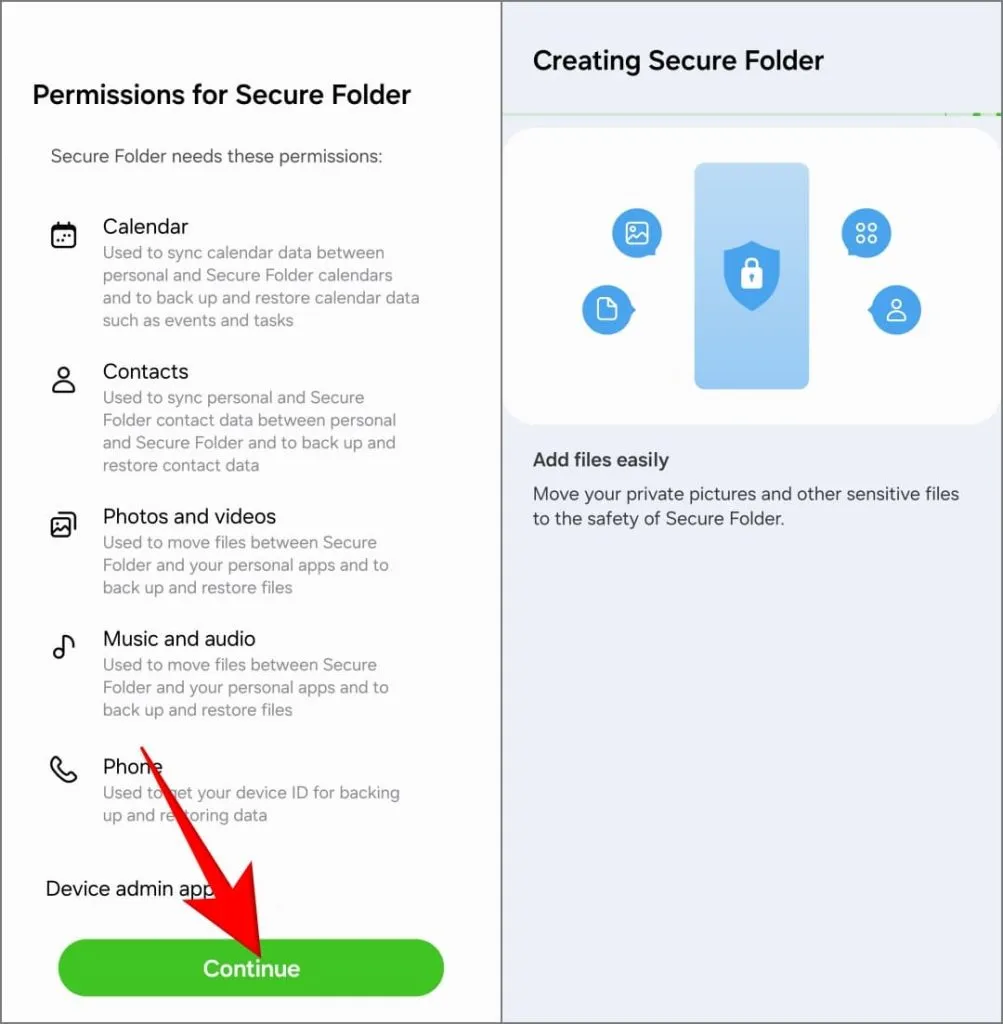
5. Vyberte preferovaný způsob zamykání – můžete použít otisk prstu , PIN , vzor nebo heslo .
Pamatujte, že pokud zapomenete PIN nebo heslo, budete muset Secure Folder odinstalovat a všechna vaše data budou vymazána. Pokud vás to znepokojuje, zapněte Resetovat pomocí účtu Samsung .
6. Jakmile nastavíte heslo, klepněte na Další . Dostanete se do zabezpečené složky.
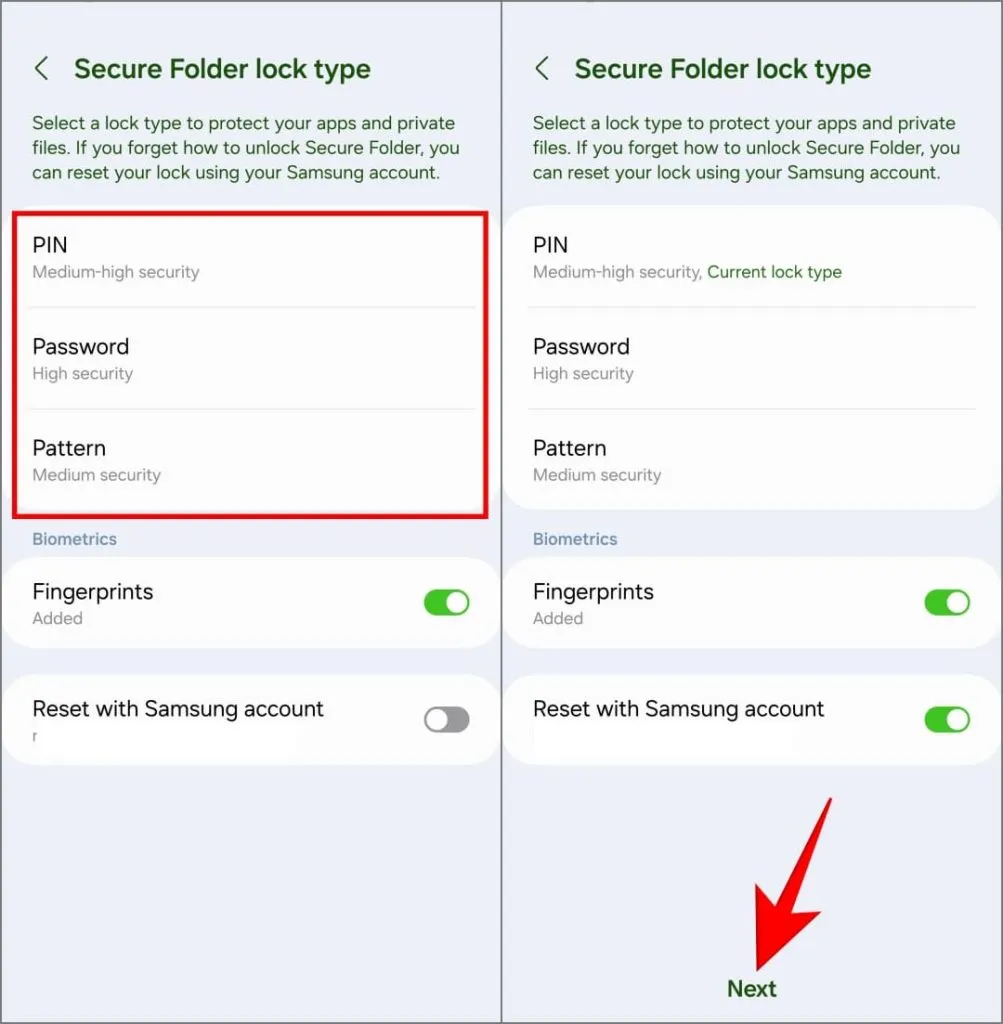
7. Chcete-li nainstalovat aplikaci do zabezpečené složky, klepněte na ikonu plus (+) vpravo nahoře.
Budete mít tři možnosti: přidat aplikaci, která je již nainstalovaná v telefonu, stáhnout novou aplikaci z obchodu Google Play nebo stáhnout novou aplikaci z obchodu Galaxy. Pokračujte výběrem preferované metody.
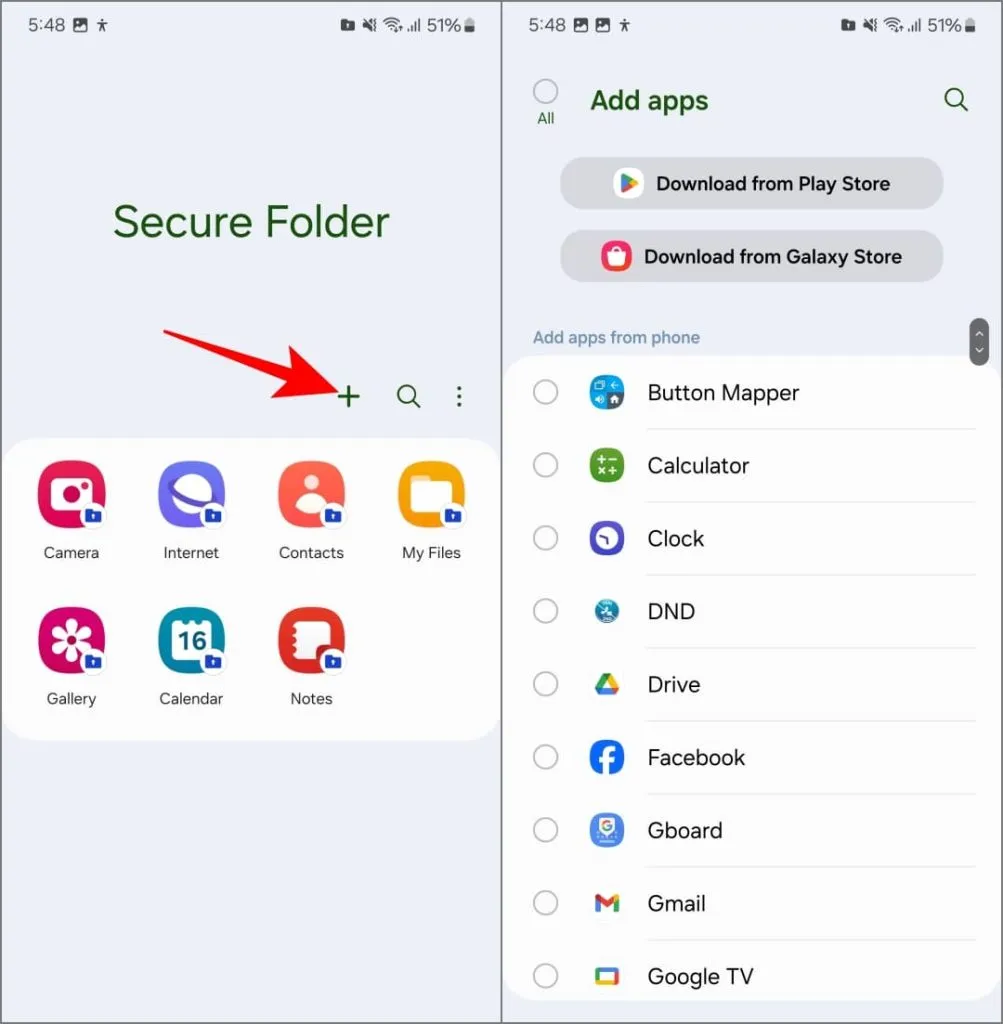
Jakmile nainstalujete aplikace a přidáte svá data, ukončete zabezpečenou složku a uzamkněte telefon. Při příštím odemknutí telefonu a otevření zabezpečené složky budete vyzváni k zadání otisku prstu nebo hesla.
To je všechno! Nyní můžete ukládat soukromé fotografie a videa v aplikaci galerie Secure Folder, chránit citlivé dokumenty v její aplikaci pro soubory a dokonce udržovat samostatné kopie aplikací sociálních médií, jako je Facebook, Instagram nebo Snapchat.
Ty zůstávají ostatním skryty a přístupné pouze vám pomocí otisku prstu nebo hesla.
Nezapomeňte skrýt zabezpečenou složku
Zobrazení ikony aplikace Zabezpečená složka na domovské obrazovce nebo v zásuvce aplikace může vyvolat zjevnou zvědavost. Naštěstí vám Samsung umožňuje skrýt jej před pohledem.
Chcete-li zabezpečenou složku skrýt, otevřete ji a klepněte na tři tečky vpravo nahoře. Vyberte Nastavení a vypněte možnost Přidat zabezpečenou složku na obrazovku Aplikace .
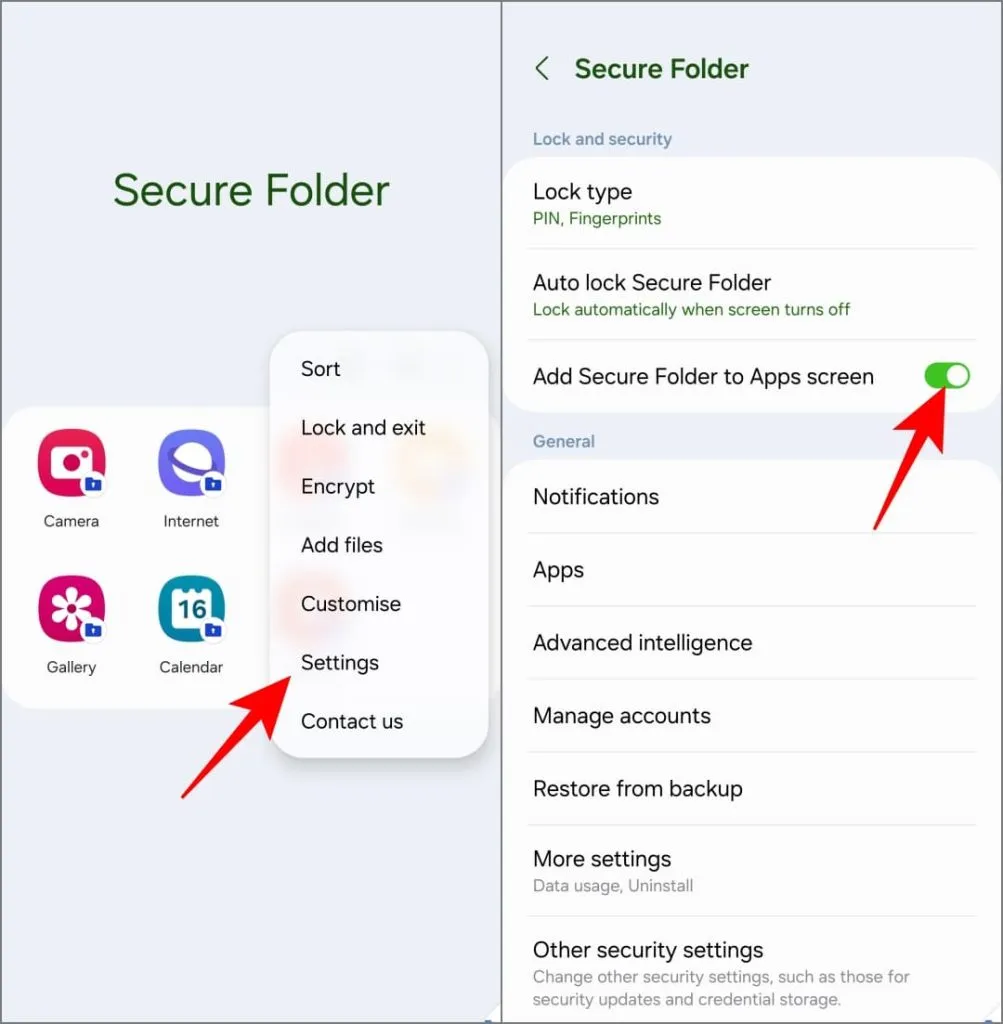
Zabezpečená složka se již nebude zobrazovat na obrazovce aplikací (zásuvka aplikací). Později se k němu dostanete přes Nastavení. Ujistěte se, že jste si prostudovali další tipy pro používání zabezpečené složky na telefonu Galaxy .
Nelíbí se vám zabezpečená složka? Použijte zámek aplikací třetích stran
Starší telefony Samsung mohly používat S Secure k zamykání aplikací. Na novějších telefonech to není možné. Proto použijeme Norton App Lock – bezpečnou a spolehlivou aplikaci třetí strany k uzamčení aplikací v telefonu. Postup použití:
1. Stáhněte si Norton App Lock z obchodu Google Play do telefonu. Pokud se zobrazí zpráva „Tato aplikace není pro vaše zařízení dostupná“, stáhněte a nainstalujte soubor APK ručně.
Stáhnout: Obchod Google Play | APKMirror
2. Otevřete aplikaci, klepněte na Souhlasím a spustit a udělte oprávnění k zobrazování přes jiné aplikace a zobrazování oznámení.
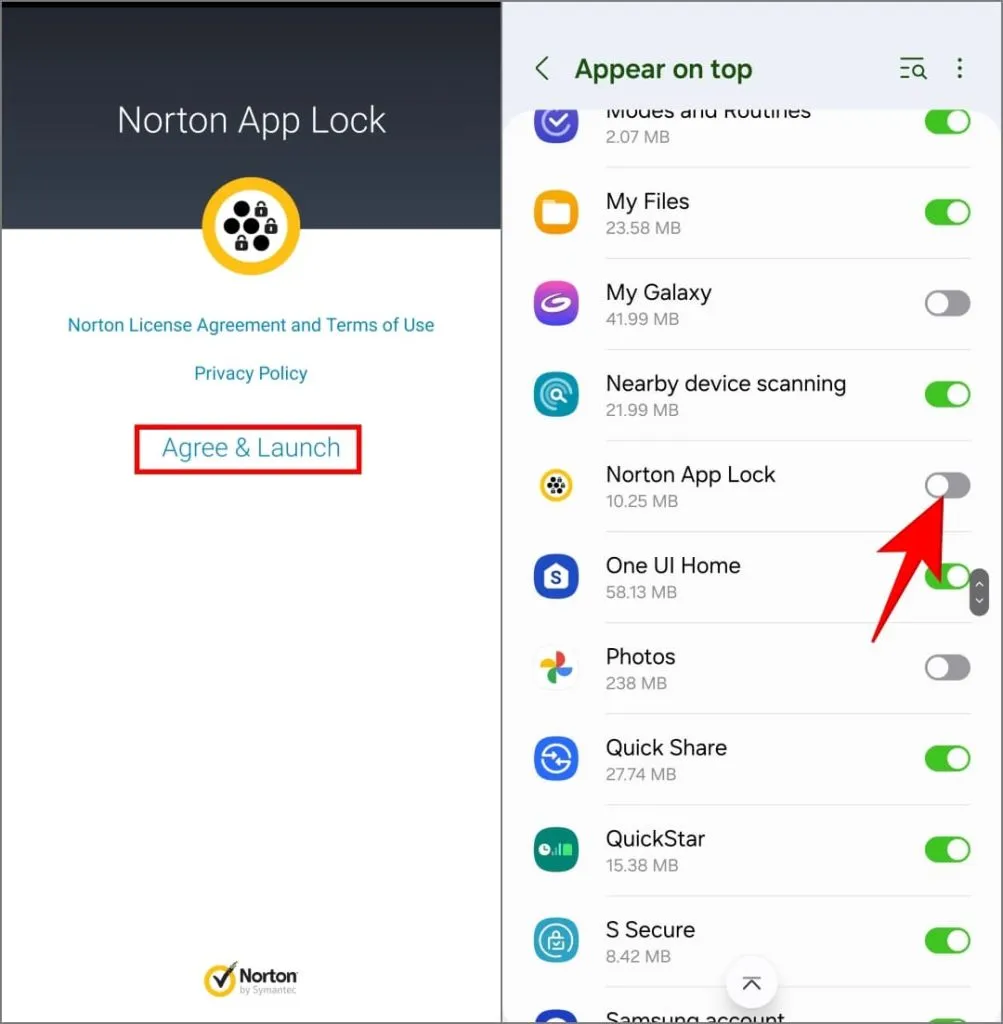
3. Dále postupujte podle pokynů na obrazovce a povolte přístup k usnadnění přístupu pro službu Norton App Lock Service .
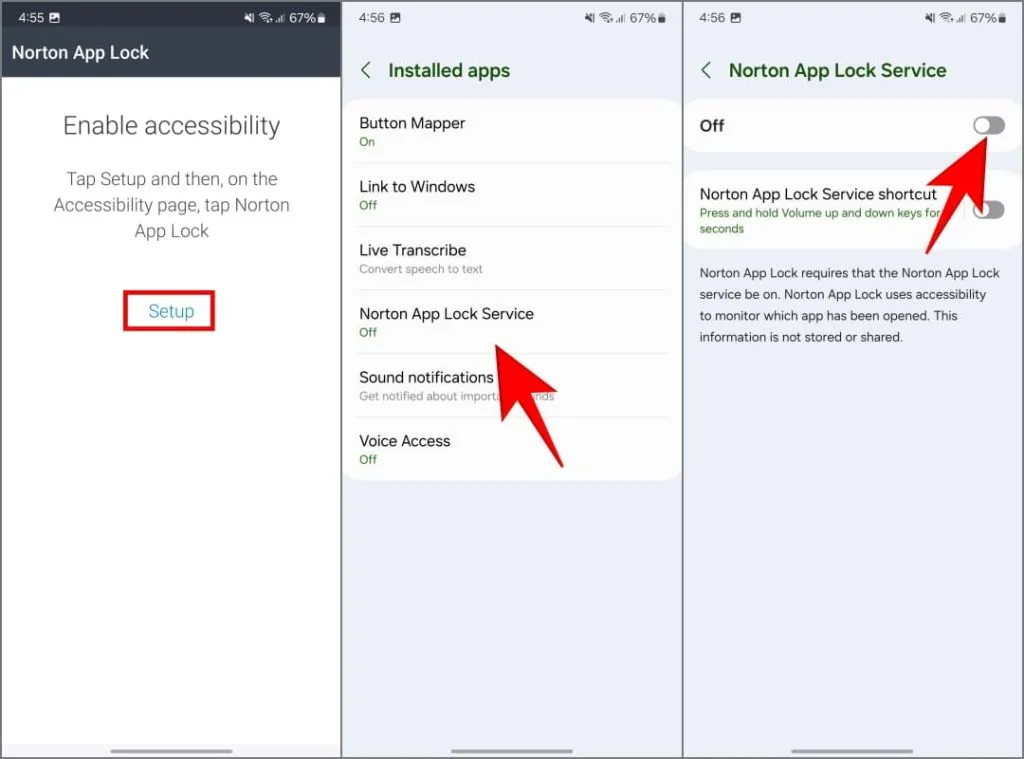
V systémech Android 13 a 14 se při tom můžete setkat s chybou „Omezené nastavení“. Zde je návod, jak toto omezení obejít .
4. Dále vyberte svůj PIN nebo vzor . Poté vyberte účet Google, který vám pomůže resetovat heslo, pokud jej zapomenete.
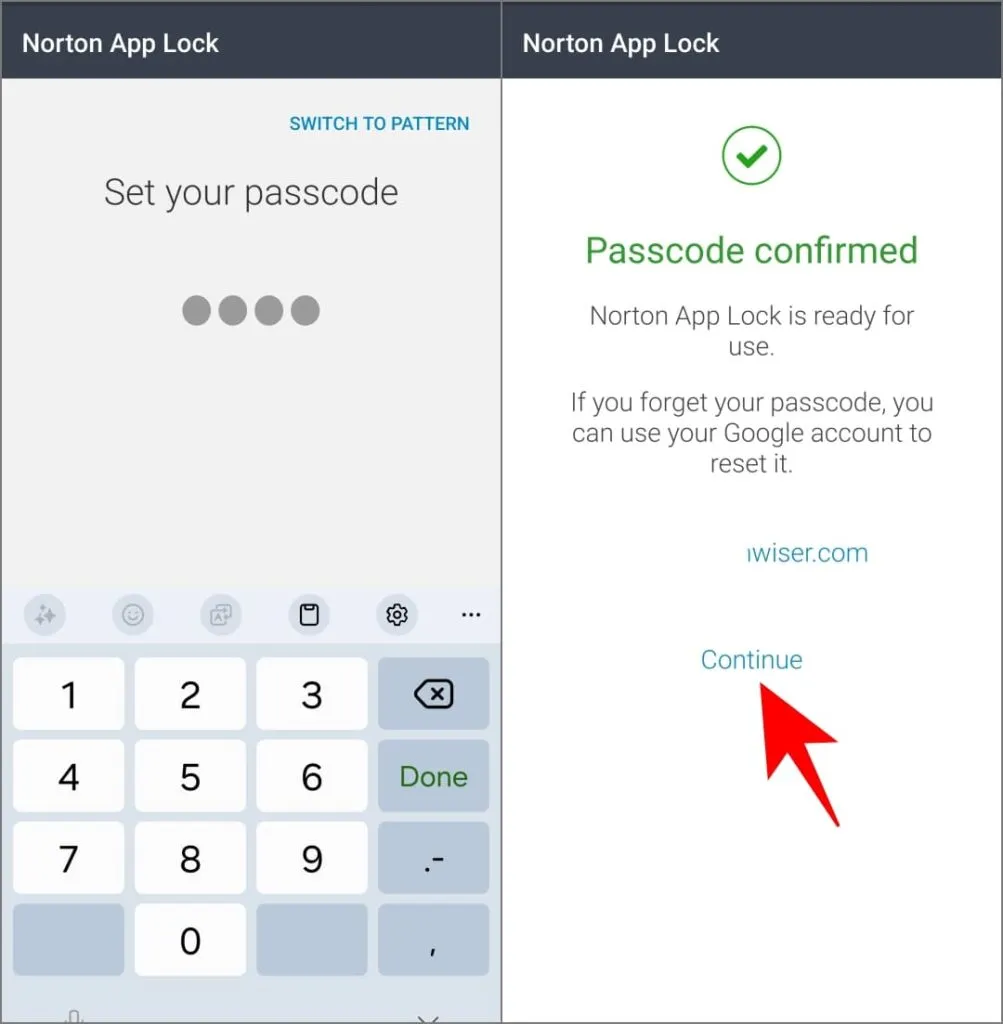
5. Vyberte aplikace, které chcete zamknout, a můžete začít.
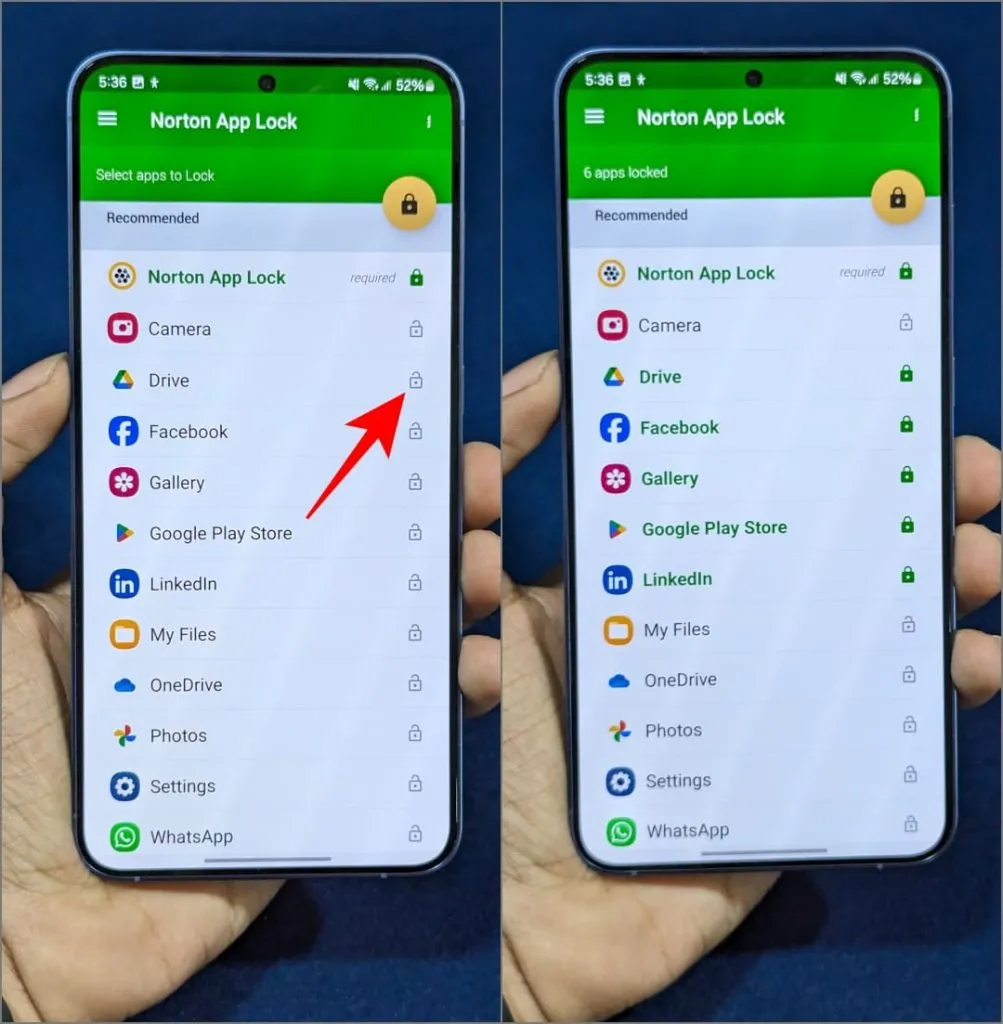
Když se někdo pokusí otevřít některou ze zamčených aplikací, zobrazí se nad ní Norton s žádostí o heslo, čímž mu zablokuje přístup k vašim soukromým aplikacím.
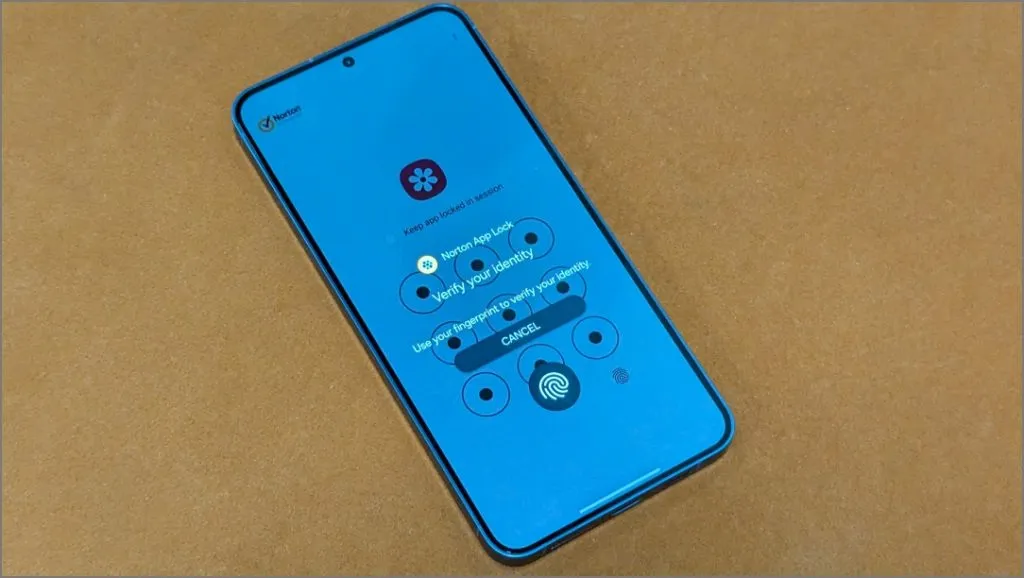
Chcete-li zabránit ostatním v odinstalaci Norton App Lock a získání přístupu k aplikacím vašeho telefonu, otevřete nabídku hamburgerů a klepněte na Aktivovat správce zařízení .
Chraňte aplikace a data ve svém telefonu Samsung
Takto můžete zamknout aplikace a zabránit přátelům a rodině ve sledování vašich dat v telefonu Samsung Galaxy. Secure Folder společnosti Samsung je skvělý způsob, jak toho dosáhnout – data uložená v těchto aplikacích můžete chránit v izolovaném prostředí. Ale znovu, pokud dáváte přednost tomu, aby věci byly jednoduché, můžete vždy použít aplikace pro úschovu aplikací třetích stran.


Napsat komentář